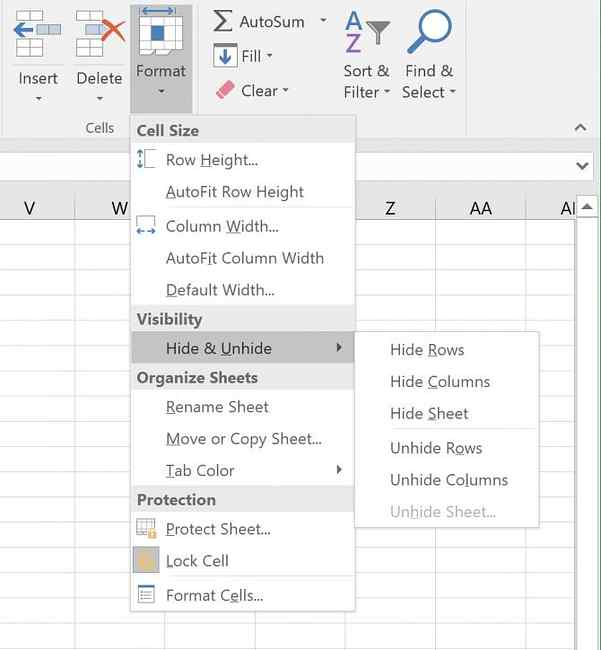Produktivitet

Slik skjuler eller fjerner du kolonner og rader i Excel

Hvis du arbeider med et datarett regneark, er det noen ganger nyttig å skjule eller avdekke rader og kolonner for bedre å se informasjonen du trenger for å analysere. Heldigvis gjør Excel det enkelt å gjøre dette.
Slik skjuler du kolonner og rader i Excel
- Velg kolonne (r) eller rad (er) du vil gjemme. Du kan velge flere kolonner eller rader som er side om side ved å holde nede Skifte nøkkel, ellers kan du velge flere celler ved å holde nede Styre nøkkel (Kommando på Mac).
- Du kan også skrive inn rad- eller kolonnidentifikatoren i navnefeltet til venstre for formelfeltet, så hvis du vil gjemme den andre raden, for eksempel, skriv B2.
- Når du har gjort ditt valg:
- Klikk på Start-fanen under Celle-gruppen Format > Skjul og Unhide > Skjul rader eller Skjul kolonner.
- Eller du kan høyreklikke på Excel-regnearket i kolonnen eller raden du vil gjemme, og klikk gjemme seg. (Denne metoden virker ikke hvis du har skrevet inn rad eller kolonneidentifikator.)
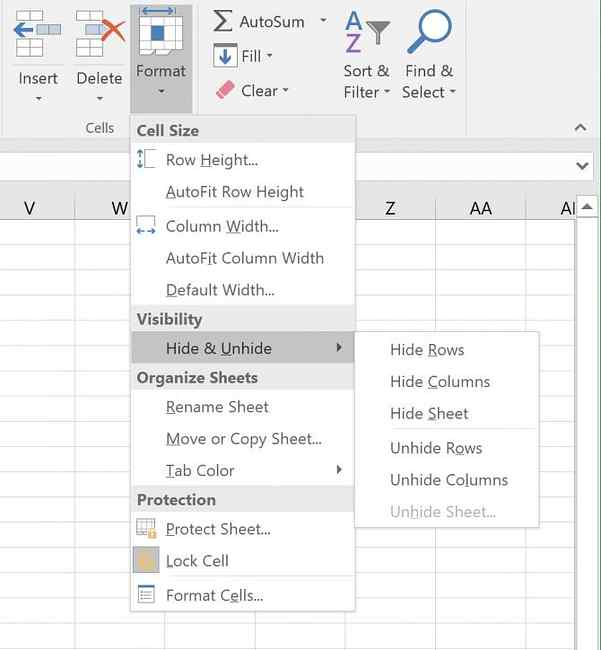
- Kolonnen eller raden vil bli fjernet, og du får se en tynn dobbel linje som indikerer hvor den skjulte kolonnen eller raden var.
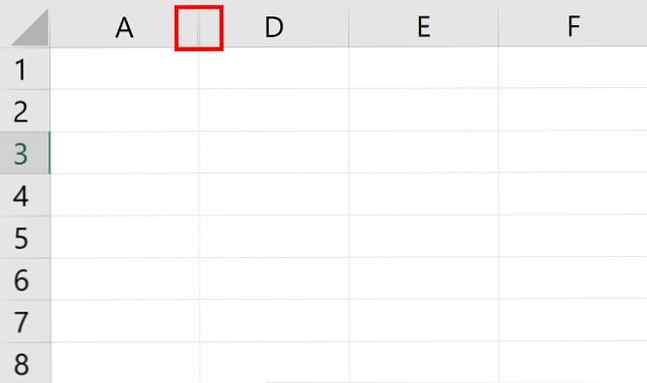
Slik fjerner du kolonner eller rader
Det er noen måter å velge hvilke rader eller kolonner du vil utheve:
- Høyreklikk på den tynne dobbellinjen som indikerer en skjult rad eller kolonne, og klikk Unhide.
- Klikk på den tynne dobbellinjen som indikerer en skjult rad eller kolonne for å velge den. Hvis du vil avdekke alle rader eller kolonner, velger du alt ved hjelp av hurtigtastene Ctrl eller Command + A. Klikk på Start-fanen under Celle-gruppen Format > Skjul og Unhide > UNHide rader eller UNHide kolonner.
Mens du kan gjemme eller skjule flere rader eller flere kolonner samtidig, kan du ikke gjemme eller skjule både rader og kolonner samtidig.
Hva er dine favoritt Excel-produktivitetstips? Gi oss beskjed i kommentarene.
Utforsk mer om: Microsoft Excel.